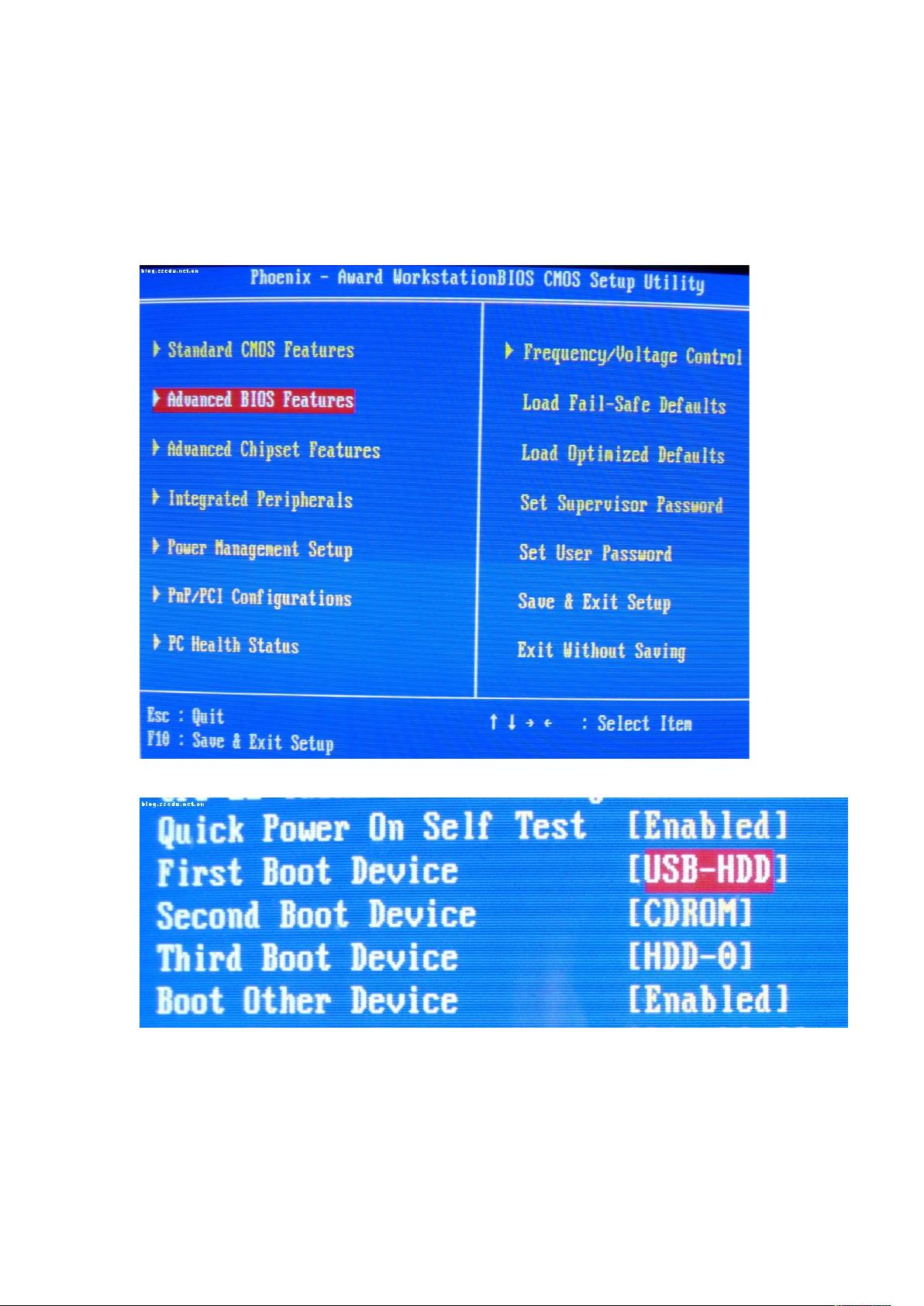BIOS设置启动顺序指南
需积分: 50 50 浏览量
更新于2024-09-11
收藏 791KB DOC 举报
"BIOS设置启动顺序图文详解"
在计算机硬件和系统安装领域,BIOS(基本输入输出系统)设置是至关重要的一个环节,特别是当需要从特定设备(如光盘或USB驱动器)启动来安装操作系统时。本文将详细阐述如何通过BIOS设置调整电脑的启动顺序。
首先,进入BIOS设置界面的方法因电脑型号和制造商而异,但最常见的方法是在开机时连续按DEL键。其他可能的热键包括F1、F2、ESC、F11或F12。需要注意的是,有时提示进入BIOS的时间非常短暂,可能在屏幕完全亮起之前就已过去。
进入BIOS后,我们需要找到并调整启动顺序。在多数BIOS中,这个选项通常位于“Advanced BIOS Features”(高级BIOS功能)部分。通过上下箭头键导航到这一项,并按回车键进入。在这个界面中,你可以看到“First Boot Device”(第一启动设备)、“Second Boot Device”(第二启动设备)和“Third Boot Device”(第三启动设备)。
如果你打算从光盘启动,例如安装系统,你需要将光驱设为优先启动设备。使用方向键移动到“First Boot Device”,然后选择“CDROM”。接着,将“Second Boot Device”设置为硬盘(HDD-0),确保“Third Boot Device”是另一个合适的设备,如USB驱动器或软驱,视具体情况而定。请注意,至少需要有一个设备设置为硬盘,否则电脑可能无法正常启动,并可能出现“DISKBOOT FAILURE”之类的错误信息。
设置完成后,使用ESC键返回主菜单,选择“Save & Exit Setup”(保存并退出设置)。此时,系统会询问是否保存更改,按回车确认保存并重启,或者选择“Exit Without Saving”(不保存退出)以取消更改。如果选择保存,电脑会自动重启,新的启动顺序就会生效。
总结来说,调整BIOS启动顺序是一项基础但关键的操作,特别是在进行系统安装或故障排查时。了解如何正确操作可以极大地提高工作效率,并避免不必要的麻烦。务必记住,无论何时改变BIOS设置,都要谨慎操作,确保了解每一步的含义,以免造成系统不稳定或无法启动。
2022-07-14 上传
2023-02-03 上传
点击了解资源详情
2021-10-20 上传
2020-08-02 上传
点击了解资源详情
点击了解资源详情
点击了解资源详情
点击了解资源详情
metaspace_
- 粉丝: 2
- 资源: 4
最新资源
- JavaScript实现的高效pomodoro时钟教程
- CMake 3.25.3版本发布:程序员必备构建工具
- 直流无刷电机控制技术项目源码集合
- Ak Kamal电子安全客户端加载器-CRX插件介绍
- 揭露流氓软件:月息背后的秘密
- 京东自动抢购茅台脚本指南:如何设置eid与fp参数
- 动态格式化Matlab轴刻度标签 - ticklabelformat实用教程
- DSTUHack2021后端接口与Go语言实现解析
- CMake 3.25.2版本Linux软件包发布
- Node.js网络数据抓取技术深入解析
- QRSorteios-crx扩展:优化税务文件扫描流程
- 掌握JavaScript中的算法技巧
- Rails+React打造MF员工租房解决方案
- Utsanjan:自学成才的UI/UX设计师与技术博客作者
- CMake 3.25.2版本发布,支持Windows x86_64架构
- AR_RENTAL平台:HTML技术在增强现实领域的应用